As opções de desenvolvedor foram criadas para os profissionais, mas muitas delas são extremamente úteis para os usuários comuns, por isto, confira algumas dicas, conheça algumas destas funções e garanta uma melhor experiência com o seu telefone Android.
Opções de desenvolvedor
Para ter acesso as opções de desenvolvedor é necessário que o usuário entre nestas configurações. Para ter acesso é preciso ir em "Configurações > Sobre o telefone". Depois entre em "Número da versão" e clique 7 vezes seguidas. Após concluir será enviada uma notificação que demonstra que o usuário já possui as opções de desenvolvedor. Com isto basta ir ao menu de configurações e as opções vão estar visíveis na seção "Sobre o telefone".
Tela ativa
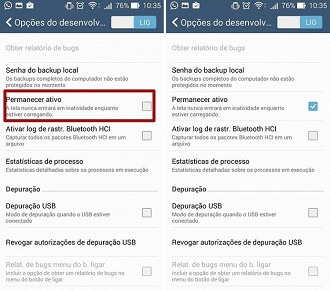
Os usuários que utilizam o aparelho para trabalho é fundamental que a tela mantenha-se ativa. Com a função ativa o telefone irá ficar com a tela acesa até mesmo no carregamento da bateria, porém, para conseguir bloquear o celular é preciso utilizar o botão físico de energia.
Aplicativos em segundo plano
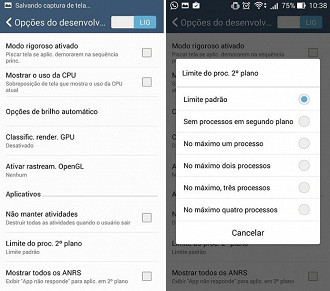
Os aplicativos em segundo plano podem ser limitados, assim é possível selecionar quais irão permanecer rodando. Em todo caso esta seleção é limitada para apenas quatro aplicativos, porém, o usuário pode optar para "nenhum aplicativo em segundo plano". Caso o usuário escolha esta opção os processos e aplicativos serão encerrados depois do uso.
Limites de layout
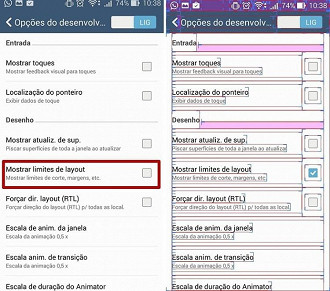
A opção de exibir os limites de layout mostra as bordas e demarcações visuais do seu sistema. Com a função ativada é possível ver espaços e limites dos contextos visuais do seu aparelho, já que esta ferramenta é utilizada para os desenvolvedores e profissionais de design de interfaces. Mas já aviso que fica tudo muito feio.
Renderizar GPU
Esta função permite processar todos os aplicativos em hardware 2D, independentes se eles são habilitados para rodar em outro tipo de renderização. Através da função é possível garantir melhora na performance, porém, ela pode prejudicar o dispositivo, portanto, utilize com cuidado.
Uso da GPU
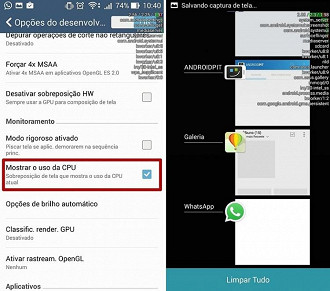
Esta função demonstra as informações sobre o uso da GPU. Através da ferramenta os processos ativos serão listados, assim irá exibir gráficos conforme a usabilidade do dispositivo.
Toques na tela
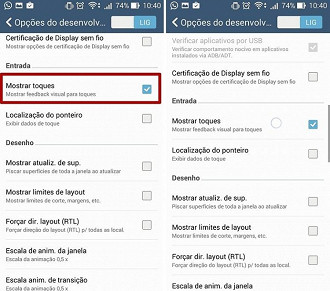
Esta função permite mostrar os gestos que são feitos no seu smartphone. Através do feedback visual é possível que os desenvolvedores e usuários saibam o que está sendo exibido.
Simulação das telas secundárias
Esta opção permite mostrar as telas secundárias em resoluções diferentes. Através deste recurso é possível visualizar o comportamento do dispositivo por meio de tamanhos de telas com resoluções diferentes. Todas as informações são exibidas em uma miniatura em cima dos contextos do usuário.
Estatísticas de processos
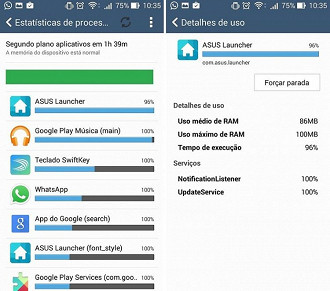
Esta função permite visualizar os app e processos que estão ativos nas últimas 23 horas. Quando o usuário seleciona o app desejado, todas as informações sobre o uso da memória RAM, tempo de execução e serviços que estão junto do processo serão mostradas.
Localizar o ponteiro
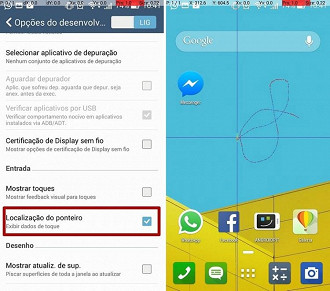
Estão função permite exibir o rastro do toque na tela e também o percurso percorrido. Através disso é possível saber a precisão do toque, além das coordenadas de onde o usuário passou.
Velocidade das animações do sistema
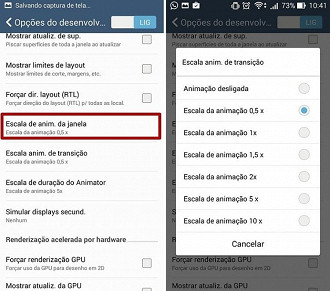
As animações do sistema podem ser desativadas, assim o seu telefone pode iniciar mais rápido, permitindo que o hardware dobre a velocidade das animações. Esta dica é válida para aqueles que possuem muitas animações no celular ou aparelho é bastante lento.
Forçar MSAA 4
Esta função garante a melhora da qualidade dos gráficos nos jogos e aplicativos de OpenGL ES 2.0. No entanto, ao forçar esta função é natural que demande mais rendimento do hardware e como consequência irá consumir mais bateria, porém, alguns jogos e imagens podem ser otimizados pelo Multi Sample Anti-Aliasing 4x.
Depuração do USB
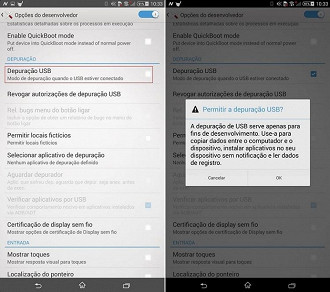
Esta é uma das funções mais utilizadas, pois permite que os programas dos computadores consigam acessar o seu dispositivo por meio do USB. Este tipo de recurso é um dos passos para conseguir rootear, desbloquear e instalar uma ROM nova ou fazer uma cópia de segurança no computador (sem root). Com a opção ativa, basta conectar o seu dispositivo apenas a USBs confiáveis.
Colocar senha para backup do computador
Para quem deseja criar uma cópia de segurança do seu dispositivo no computador, o ideal é colocar uma senha. Através desta opção é possível codificar sua cópia, porém, tenha cuidado, pois se esquecer da senha, não será possível acessar.
Locais fictícios
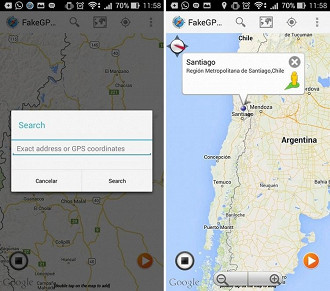
O app Fake GPS Location ativa permite fazer que o seu aparelho imagine que você esteja em um local diferente, em alguns caso é vantajoso caso queira enganar os amigos. Para quem quiser ativar vá em "Opções de desenvolvedor > Permitir locais fictícios".
De qualquer forma, é recomendado que as opções de desenvolvedor sejam ativadas somente se você possui conhecimento sobre o seu funcionamento.
Você já utilizou alguma destas opções de desenvolvedores no seu dispositivo Android?
Este artigo foi produzido pelo blog Dicas para Smartphones.



